TechTip: iPhone privacy onder de loep
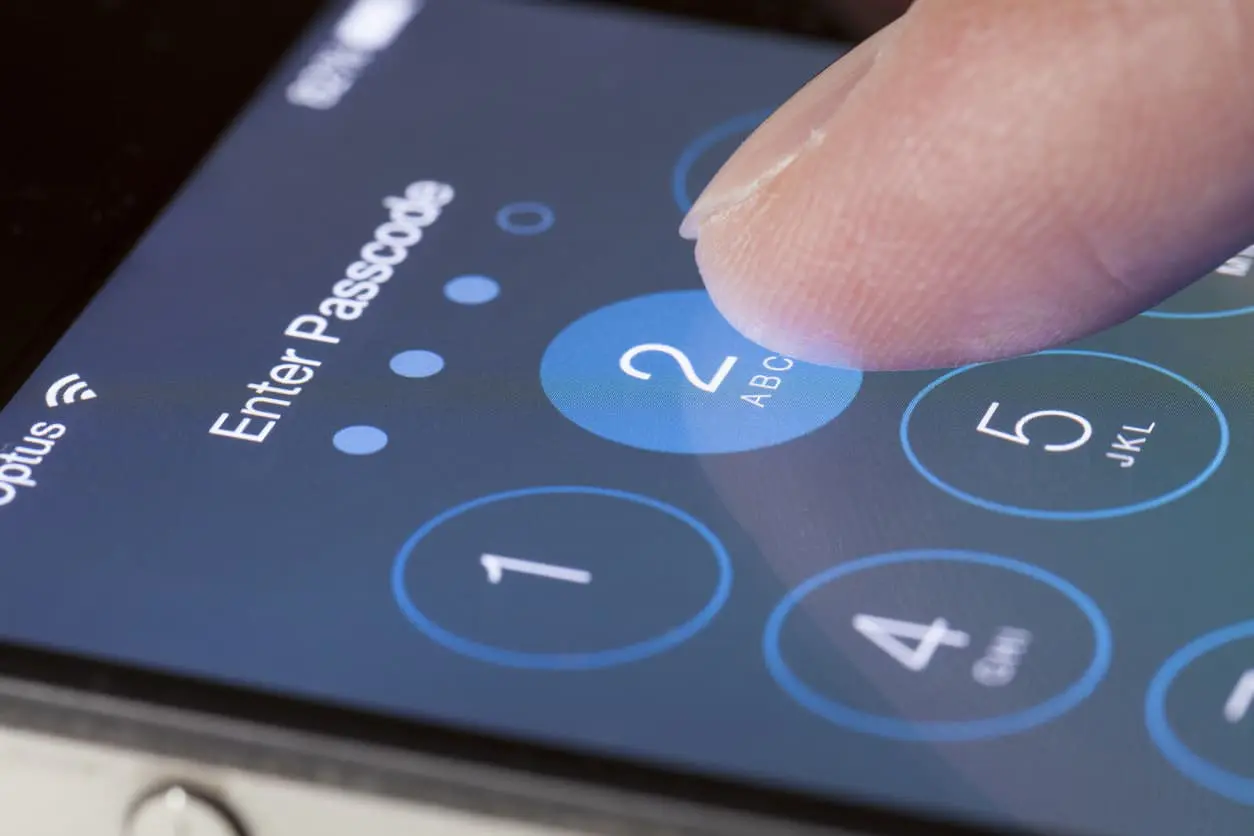
Waar Google jarenlang weinig aandacht besteedde rond digitale privacy, had Apple al snel door dat consumenten dat steeds belangrijker vonden. Sinds enkele jaren besteedt de iPhonebouwer ieder jaar steeds meer aandacht rond privacy in iOS, iPadOS en macOS. Gebruikers krijgen steeds meer controle over de data die apps bijhouden en kunnen steeds gemakkelijker kiezen om bepaalde dingen niet te delen. Maar hoe pak je het aan en is er een overzicht? Sinds iOS 13 kan je op je toestel eenvoudig bepalen wat, hoe en wanneer. De aanpak in deze workshop geldt zowel voor iPhone als iPad.
Stap 1 / Instellingen
Zoals bij alle functies in iOS/iPadOS, moet je ook voor je privacy bij Instellingen zijn. Scroll naar de reeks onder algemeen tot je bij het kopje Privacy komt. Hier moeten we zijn voor deze workshop. Dit instellingenmenu is opgedeeld in drie stukken. Bovenaan vind je de instellingen rond tracking en locatie. Daaronder kan je per dienst apart bepalen welke applicatie toegang heeft en tot slot kan je onderaan kiezen of je info deelt voor analyse en reclame voor derde partijen.

Stap 2 / Tracking
Laten we beginnen met je locatievoorzieningen en tracking. Tik op locatievoorzieningen. Je krijgt nu een lange lijst met alle applicaties op je iPhone of iPad die mogelijk je locatie willen bepalen. Dat kan gaan van navigatie- en weer-apps tot Safari of Coolblue om je leveringsadres sneller te bepalen. Maar niet iedere app die toestemming vraagt tot je locatie, heeft ze per sé nodig. Bepaal daarom voor jezelf welke apps je toegang geeft en in welke mate. Zelf geven we de meeste apps enkel toegang wanneer we de betreffende applicatie geopend hebben. Eens je ze sluit, zal je locatie ook niet meer bepaald worden. Goed voor je privacy én de batterijduur. Ga een menu terug en tik op tracking. Wil je dat websites en apps je interesses en aankopen kunnen ‘volgen’? Dan kan je de knop gewoon groen laten staan, anders raden we je aan om alles uit te schakelen.

Stap 3 / Apps
Terug naar het vorige menu. Je ziet nu een lijst van Contacten tot Microfoon of Bestanden en mappen. Normaal gezien zie je per categorie alleen applicaties die je zelf toegang hebt gegeven. Staat er toch iets tussen dat je niet vertrouwt? Schakel de toegang dan eenvoudigweg uit via de knop erachter. Niet alle apps hebben bijvoorbeeld toegang nodig tot je beweging en conditie, ook al vragen verschillende diensten daar wel om zonder daar transparant over te communiceren.

Stap 4 / Reclame
Tot slot komen we bij reclame en analyse. Bij analyse en verbeteringen kan je ervoor kiezen om informatie en diagnose niet meer naar Apple te sturen. De techgigant gebruikt die info om zijn producten en diensten te verbeteren, je maakt waarschijnlijk dagelijks gebruik van je toestellen, dus die wisselwerking tussen de twee kan wel van pas komen. Wil je dat toch niet? Schakel het dan gewoon uit. Het scheelt ook in batterijduur. Onder het tabje reclame beslis je of je gepersonaliseerde advertenties wil zien. We raden aan om deze knop groen te laten staan. Advertenties zal je hoe dan ook te zien krijgen, dan kunnen ze maar beter gepersonaliseerd zijn.
















